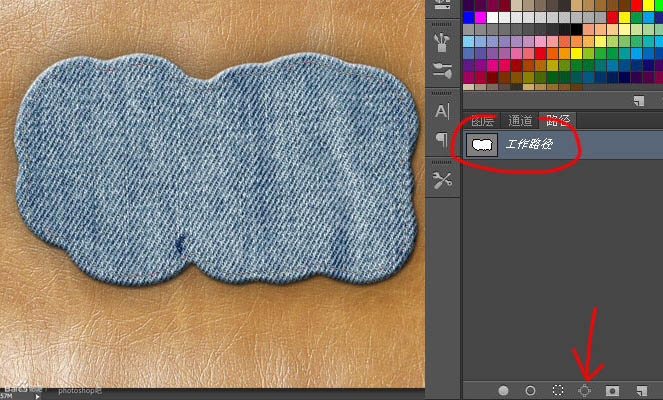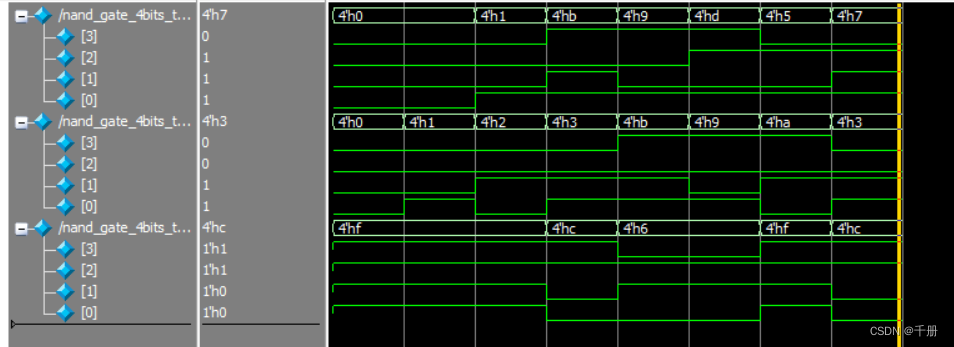回答:
1、新建(CTRL+N)600x500ps白色背景。然后,选择滤镜—杂色—添加杂色,弹出添加杂色对话框。

2、在弹出的杂色对话框中,数量设为40,分布设为平均分布,颜色设为单色。选择滤镜—模糊—动感模糊,距离为40。
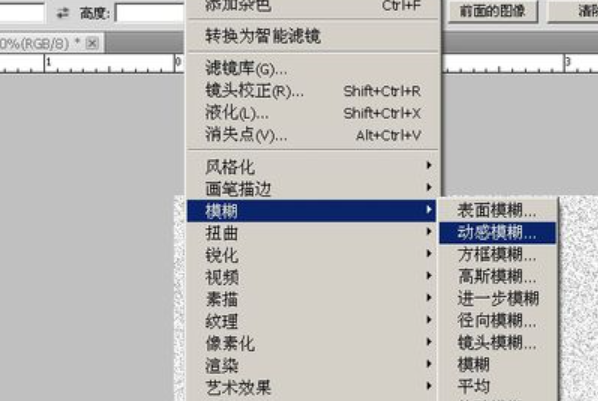
3、用矩形选框工具在图中间位置画出一个矩形选框。点击选择—修改—平滑,设置半径为15px,确定后,得到圆角矩形选框。

4、在圆角矩形选框内单击鼠标右键,选择拷贝的图层(或者用ctrl+j),这时,图层面板上多出 图层1。

5、双击 图层1的右边蓝色部分,弹出图层样式对话框。点击“投影”,可根据实际设置;点击“斜面和浮雕”,可根据实际设置;点击“渐变叠加”,可根据实际设置;最后,点击确定,效果如下:

6、做凹凸效果:在图中间画圆角矩形(参考步骤3),然后点击键盘上的“Delete”键,删除后,效果如下:

7、添加文字和图片(图片用PS打开后,用矩形工具选择后,直接拖过来,ctrl+t调整大小,多余部分用矩形工具选择后删除即可),最后上下调整图层到合适位置。完成。